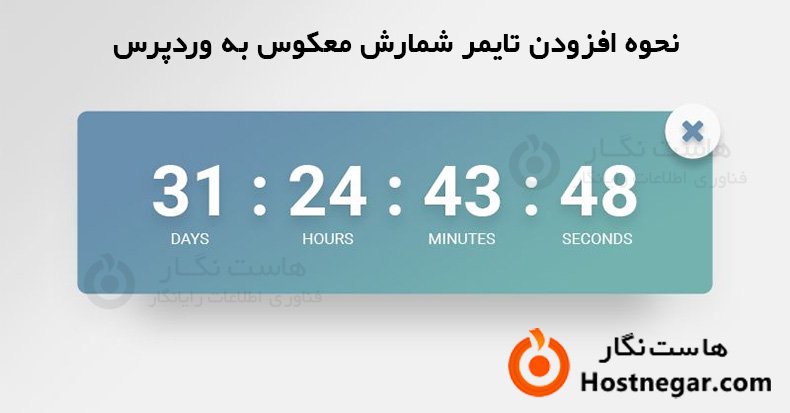
یک تایمر شمارش معکوس وردپرس میتواند به شما کمک کند تا هیجان و انتظار درباره یک رویداد آتی را ایجاد کنید. برای مثال، اگر قصد دارید یک وبسایت جدید راهاندازی کنید، بازدیدکنندگان میتوانند بدانند که چه زمانی این سایت فعال خواهد شد، خبر خوب این است که نیازی به افزودن هیچ کدی برای ایجاد تایمر شمارش معکوس ندارید.
میتوانید به سادگی از یک افزونه مانند Countdown Timer Ultimate استفاده کنید تا یک تایمر سفارشی ایجاد کرده و آن را در هر صفحهای از سایت خود قرار دهید.
چه زمانی از تایمر شمارش معکوس استفاده کنیم؟
همانطور که از نامش پیداست، یک تایمر شمارش معکوس ویژگیای است که روزها و ساعتهای باقیمانده تا یک رویداد خاص را نمایش میدهد. برای مثال، اگر قصد بازسازی یا راهاندازی سایت دارید، میتوانید تایمر شمارش معکوس را در صفحه "Coming Soon" نمایش دهید.
میتوانید از تایمرهای شمارش معکوس برای ایجاد هیجان در مورد یک رویداد آتی مانند وبینار یا دوره آنلاین استفاده کنید. اگر یک فروشگاه آنلاین دارید، میتوانید این عنصر را به صفحه اصلی خود اضافه کنید تا یک محصول جدید را تبلیغ کنید. همچنین اگر یک تخفیف زمانی دارید یا یک پیشفروش انجام میدهید، تایمر شمارش معکوس میتواند گزینه خوبی برای ایجاد علاقه باشد.
تایمرهای شمارش معکوس میتوانند حس اضطرار را ایجاد کرده و کاربران را تشویق به اقدام قبل از اتمام زمان کنند. برای مثال، میتوانید از آنها برای فروشهای سریع یا پیشنهادات وابسته به زمان استفاده کنید. اگر یک رویداد با دوره رزرو کوتاه مدت میزبانی میکنید، یک تایمر شمارش معکوس میتواند کاربران را تشویق به ثبتنام فوری کند.
نحوه افزودن تایمر شمارش معکوس در وردپرس
در این بخش، نحوه افزودن تایمر شمارش معکوس در وردپرس را بررسی خواهیم کرد. برای این آموزش، از افزونه Countdown Timer Ultimate استفاده خواهیم کرد که یک افزونه رایگان است و به شما امکان میدهد یک تایمر سفارشی ایجاد کنید:
مرحله 1: نصب Countdown Timer Ultimate
ابتدا باید به مسیر افزونه ها > افزودن افزونه تازه در داشبورد وردپرس خود بروید تا افزونه را نصب کنید. در نوار جستجو، "countdown timer ultimate" را جستجو کنید. سپس بر روی همین الان "هم اکنون نصب نمایید" کلیک نمایید و بعد از آن برروی فعال کردن.
شما سپس به صفحه خوشامدگویی افزونه هدایت خواهید شد، اینجا میتوانید به سادگی بر روی دکمه launch the countdown timer with free features کلیک کنید تا تایمر شمارش معکوس با ویژگیهای رایگان راهاندازی شود. همچنین میتوانید، به مسیر Countdown Timer → Add Timer بروید تا شروع کنید.
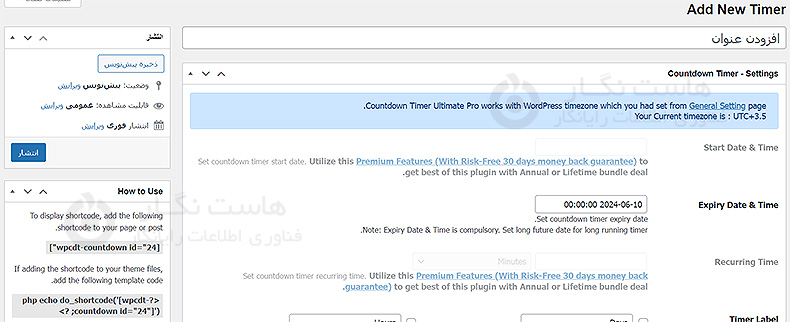
مرحله 2: ایجاد و سفارشی کردن تایمر شمارش معکوس
حالا، بیایید تایمر را ایجاد کنیم. ابتدا یک عنوان اضافه کنید و تاریخ و زمان انقضا را تنظیم کنید:
توجه داشته باشید باید به تاریخ میلادی تنظیمات را ست نمایید.
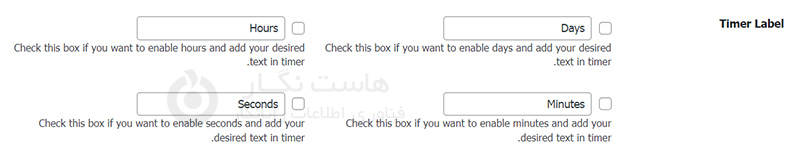
برای مثال، اگر میخواهید فروش را تا نیمهشب 10 june انجام دهید، باید این را به عنوان تاریخ انقضا تنظیم کنید.
همچنین این امکان را دارید که برخی برچسبها مانند "روزها" یا "ساعتها" را پنهان یا نمایش داده و ویرایش کنید.
برای سفارشی کردن ظاهر تایمر، به پایین صفحه بروید و برگه Design را انتخاب کنید:
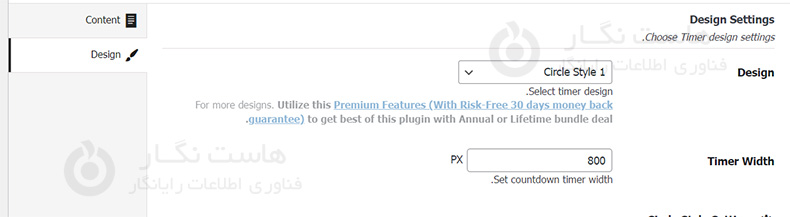
میتوانید با انتخاب یک سبک برای تایمر شروع کنید (هرچند با نسخه رایگان فقط یک سبک دریافت میکنید) و عرض تایمر را تنظیم کنید. در قسمت Circle Style Settings، گزینههای بیشتری برای طراحی وجود دارد، از جمله نوع انیمیشن و عرض پسزمینه:
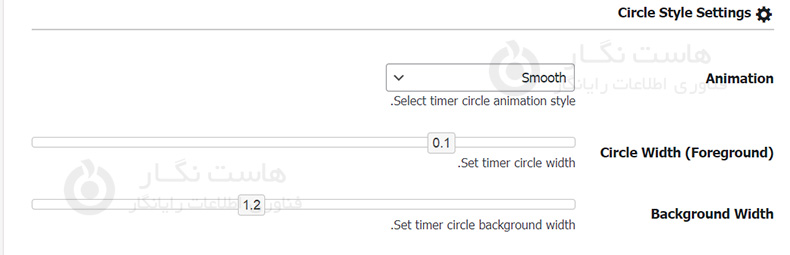
در نهایت، میتوانید رنگهای تایمر شمارش معکوس را انتخاب کنید:
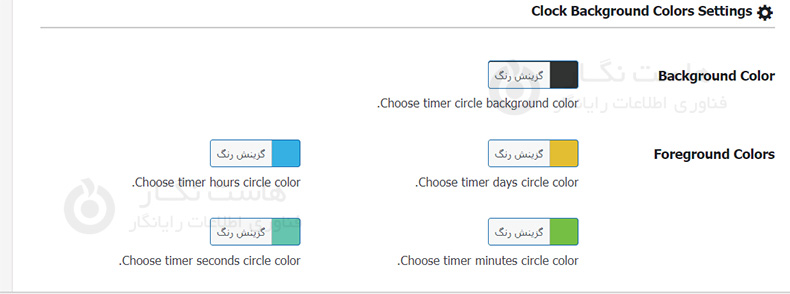
برای مثال، میتوانید رنگ عناصر مختلف داخل تایمر را انتخاب کنید، مانند روزها، ساعتها، دقیقهها و موارد دیگر. وقتی آماده شدید، به بالای صفحه برگردید و بر روی دکمه Publish کلیک کنید.
مرحله 3: افزودن ویجت تایمر شمارش معکوس به صفحه
در همان صفحهای که تایمر را ایجاد کردهاید، یک جعبه در سمت راست با عنوان How to use خواهید دید:
در اینجا، یک shortcode خواهید دید که چیزی شبیه به این خواهد بود:
[wpcdt-countdown id="1234"]
این shortcode را کپی کنید. سپس صفحه یا پستی را که میخواهید تایمر شمارش معکوس را نمایش دهید، باز کنید.
اینجا، باید بلوک شورتکد را اضافه کنید. به سادگی "shortcode" را تایپ کنید یا بلوک را با کلیک بر روی علامت مثبت (+) جستجو کنید
در بلوک شورتکد، خط کدی را که قبلاً کپی کردهاید، جایگذاری کنید:
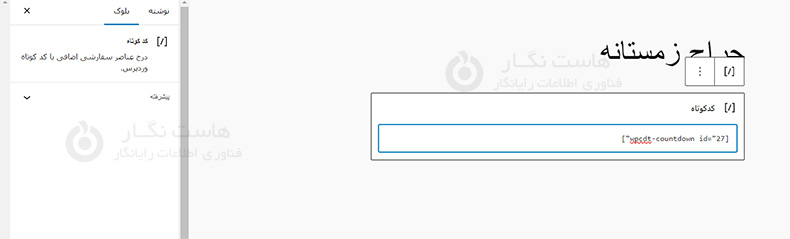
اگر قبلاً از این بلوک استفاده کردهاید، نمیتوانید ویجت را در داخل ویرایشگر بلوک مشاهده کنید. برای مشاهده تایمر شمارش معکوس، باید صفحه را در نمای جلویی بازدید کنید.
اگر قبلاً از این بلوک استفاده کردهاید، میدانید که نمیتوانید ویجت را در داخل ویرایشگر بلوک مشاهده کنید. برای مشاهده تایمر شمارش معکوس، باید صفحه را در نمای جلویی بازدید کنید.
این چیزی است که تایمر شمارش معکوس ما برای بازدیدکنندگان نمایش میدهد:
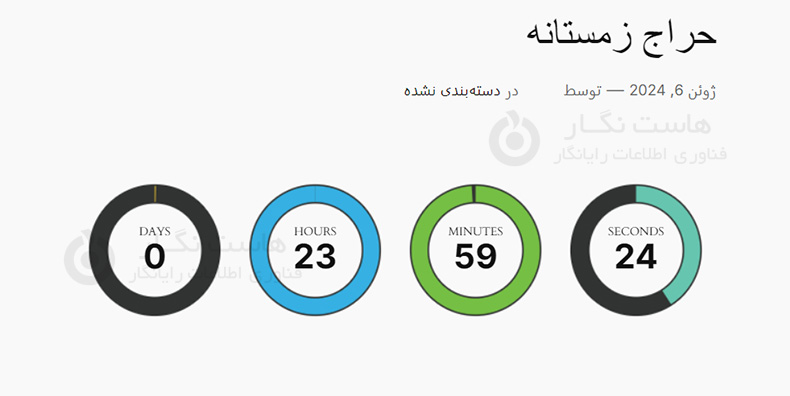
اگر میخواهید تایمر را ویرایش کنید، به سادگی به Countdown Timer در داشبورد وردپرس بروید. سپس، روی تایمر هاور کرده و روی Edit کلیک کنید
توجه داشته باشید که افزونه رایگان گزینههای بسیار محدودی دارد. اگر به نسخه حرفهای (Pro) ارتقا دهید، میتوانید تایمرهای شمارش معکوس نامحدود ایجاد کنید، از بیش از 12 طراحی تایمر انتخاب کنید، تایمر را از قبل برنامهریزی کنید و موارد بیشتر.
تایمرهای شمارش معکوس میتوانند به شما کمک کنند تا هیجان در مورد یک رویداد آتی مانند عرضه محصول جدید ایجاد کنید. حتی ممکن است از آنها برای تشویق کاربران به خرید یک محصول یا دوره با تخفیف قبل از پایان پیشنهاد استفاده کنید.
امیدواریم که این آموزش به شما کمک کرده باشد. برای دیدن باقی آموزش ها میتوانید وارد منوی پشتیبانی بخش آموزش ها شوید، در صورتی که درباره این آموزش به مشکل یا سوالی برخورد کردید، میتوانید آن را در بخش دیدگاه بیان کنید.



